
Πίνακας περιεχομένων:
- Συγγραφέας John Day [email protected].
- Public 2024-01-30 08:32.
- Τελευταία τροποποίηση 2025-01-23 14:39.
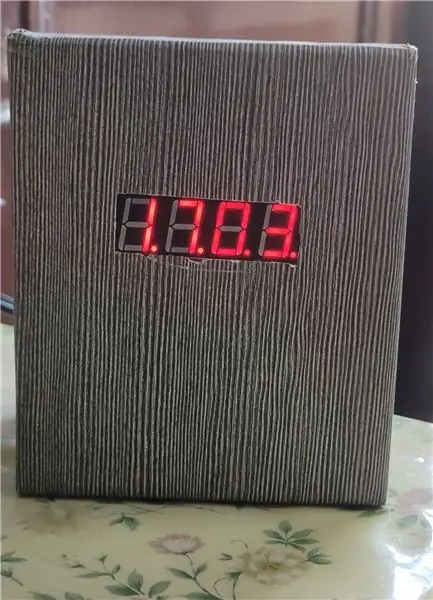
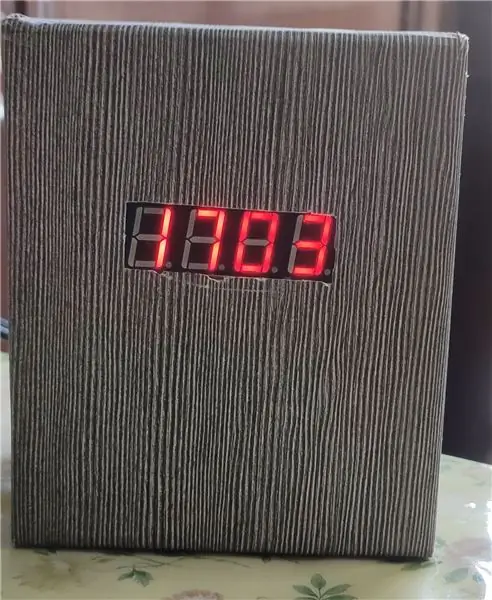
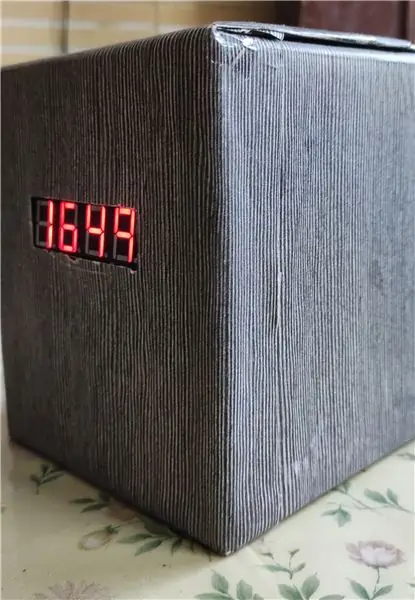
Εισαγωγή
Γεια σας παιδιά, ελπίζω να τα πάτε όλα τέλεια. Αυτό θα είναι ένα σύντομο και απλό έργο για το πώς να φτιάξετε ένα ψηφιακό ρολόι χρησιμοποιώντας το Arduino.
Σε αυτό το έργο, θα φτιάξουμε ένα ψηφιακό ρολόι με τη βοήθεια του Arduino και ενός καταχωρητή βάρδιας. Αυτό μπορεί να εμφανίσει την ώρα μόνο σε μορφή 24 ωρών με τελείες που αναβοσβήνουν (που αντιπροσωπεύουν δευτερόλεπτα).
Χρησιμοποιώ μονάδα ρολογιού πραγματικού χρόνου (RTC) DS1302 για σκοπούς χρονισμού. Το σπουδαίο πράγμα είναι ότι χρησιμοποιείτε μόνο έναν καταχωρητή Shift και μια τετραψήφια οθόνη 7 τμημάτων.
Βήμα 1: Τι χρειαζόμαστε;


Εδώ είναι η λίστα με τα μέρη που χρειαζόμαστε:
- Arduino Uno/Nano
- Μονάδα ρολογιού RTC (DS1302)
- 4ψήφια οθόνη επτά τμημάτων
- Shift Register (74HC595)
- Αντίσταση 220 Ohm x4 (για μείωση της φωτεινότητας)
- Κελί νομίσματος CR2032 (Για μονάδα RTC)
- Jumper Wires
- BreadBoard
- Μπαταρία ιόντων λιθίου Perf Board (προαιρετικό για πρωτότυπο) (για πηγή ενέργειας)
Αυτό λοιπόν χρειαζόμαστε όλοι.
Βήμα 2: Συνδέσεις/Καλωδίωση
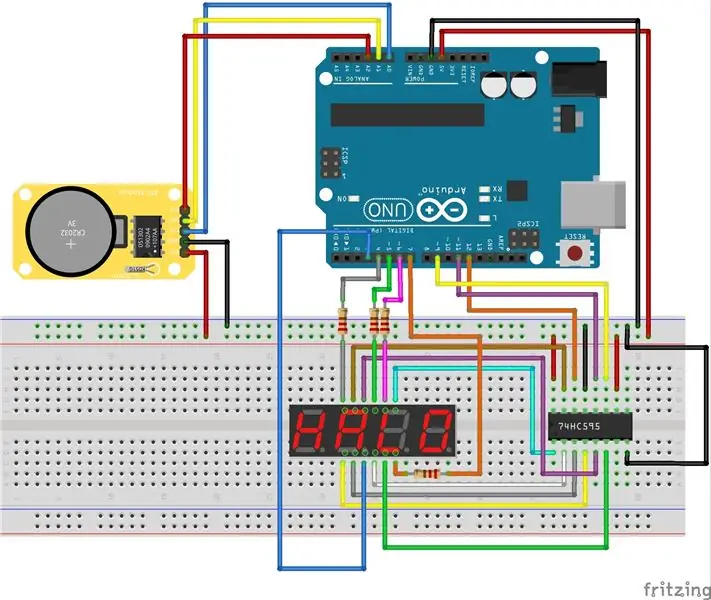
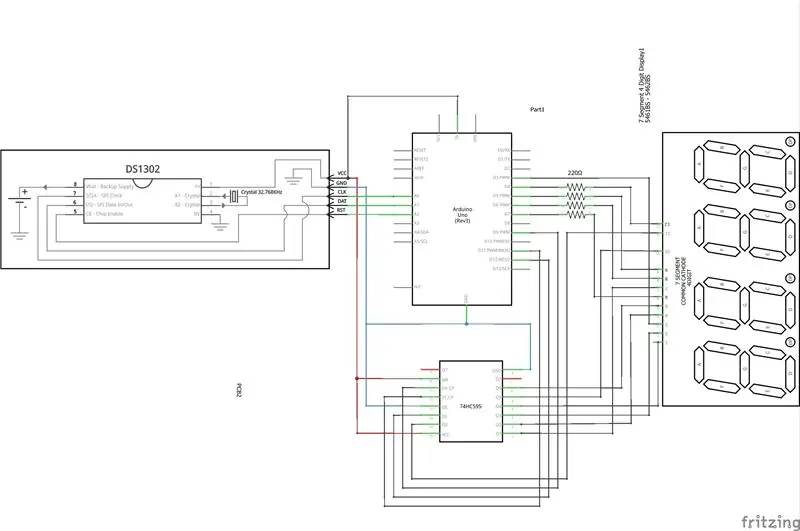
Σε αυτό, συνδέουμε την Εμφάνιση τμημάτων στο Arduino και Shift Register ως εξής:
Καρφιτσώστε το Α στο Q0, Καρφίτσα Β στο Q1, Καρφίτσα C στο Q2, Καρφιτσώστε το D στο Q3, Καρφίτσα Ε στο Q4, Καρφιτσώστε το F στο Q5, Καρφιτσώστε το G στο Q6 του Shift Register
Καρφιτσώστε το DP (H) στο pin 3 του Arduino
Καρφιτσώστε το Digit1 στο Pin 7 του Arduino
Καρφιτσώστε το Digit2 στο Pin 6 του Arduino
Καρφιτσώστε το Digit3 στο Pin 5 του Arduino
Καρφιτσώστε το Digit4 στο Pin 4 του Arduino
Επίσης, συνδέστε αντιστάσεις 220 ohm με κάθε ψηφίο της οθόνης τμήματος. (Δείτε Διάγραμμα)
Τώρα συνδέουμε τη μονάδα RTC στο Arduino, εισάγουμε το κελί νομίσματος στη μονάδα και συνδεόμαστε σύμφωνα με το δεδομένο διάγραμμα. Το ίδιο και για το Shift Register.
Μπορείτε να κατεβάσετε αυτές τις εικόνες από τον παρακάτω σύνδεσμο. Σχηματικές συνδέσεις BreadBoard
Βήμα 3: Κωδικοποίηση
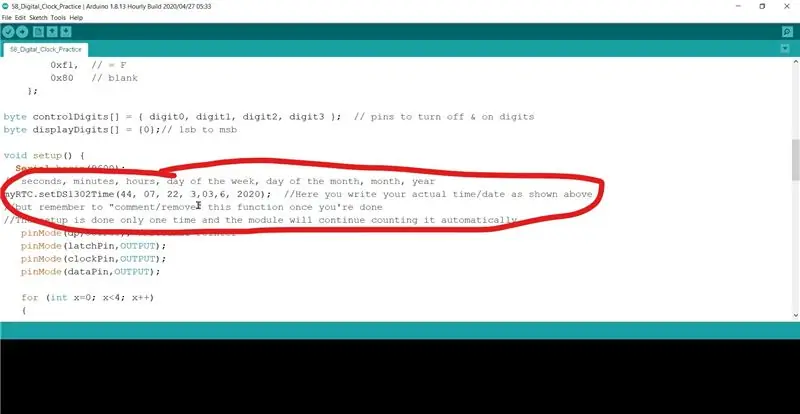
Θα δείτε έναν κωδικό σαν αυτόν όπως φαίνεται στην εικόνα:
Μόνο ορίστε την τρέχουσα ώρα σε αυτήν τη γραμμή κώδικα και ανεβάστε την. Μετά τη μεταφόρτωση, σχολιάστε αυτήν τη γραμμή (χρησιμοποιήστε διπλή κάθετο δηλ. //) γιατί μόλις οριστεί ο χρόνος παραμένει αμετάβλητη.
Συμπεριλάβετε τη βιβλιοθήκη (παρέχεται στον παρακάτω σύνδεσμο) στο πρόγραμμα μεταβαίνοντας στο
Σκίτσο <Συμπερίληψη βιβλιοθήκης <Προσθήκη αρχείου. ZIP <Προσθήκη διαδρομής του ληφθέντος αρχείου
Κατεβάστε τον κώδικα και τις βιβλιοθήκες από τον παρακάτω σύνδεσμο:
Λήψη κώδικα
Βήμα 4: Πρωτότυπο (προαιρετικό)

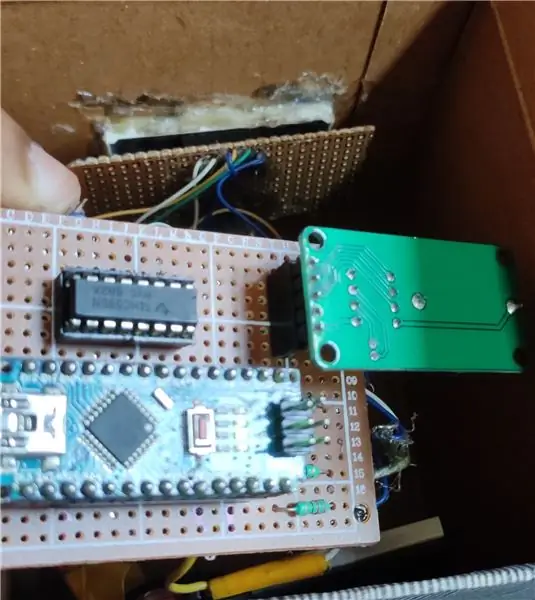
Μπορούμε να κάνουμε αυτό το έργο φορητό κάνοντας συνδέσεις σε PCB.
Ενώ το φτιάχνετε σε PCB, βεβαιωθείτε ότι χρησιμοποιείτε θηλυκές καρφίτσες κεφαλίδας για να τοποθετήσετε τα κυκλώματα Arduino, διαφορετικά η άμεση συγκόλληση μπορεί να προκαλέσει ζημιά στη συσκευή. Επίσης, χρησιμοποιήστε μια βάση IC 16 ακίδων για αντίσταση αλλαγής, διαφορετικά η συσκευή μπορεί να υποστεί βλάβη (το ίδιο συμβαίνει και στην περίπτωσή μου).
Επίσης, κόλλησα οθόνη Segment σε άλλο PCB που μπορεί να τοποθετηθεί εύκολα σε κουτί ή σε κάτι άλλο.
Συνδέστε σωστά κάθε ένωση αλλιώς το κύκλωμα ενδέχεται να μην λειτουργεί.
Πρόταση: Πρώτα φτιάξτε το στο breadboard και στη συνέχεια μπορείτε να το κολλήσετε σε PCB.
Συνιστάται:
Πώς να φτιάξετε αναλογικό ρολόι & ψηφιακό ρολόι με led led χρησιμοποιώντας το Arduino: 3 βήματα

Πώς να φτιάξετε αναλογικό ρολόι & ψηφιακό ρολόι με Led Strip χρησιμοποιώντας Arduino: Σήμερα θα φτιάξουμε ένα αναλογικό ρολόι & Digitalηφιακό ρολόι με Led Strip και μονάδα MAX7219 Dot με Arduino. Θα διορθώσει την ώρα με την τοπική ζώνη ώρας. Το αναλογικό ρολόι μπορεί να χρησιμοποιήσει μια μεγαλύτερη λωρίδα LED, ώστε να μπορεί να κρεμαστεί στον τοίχο για να γίνει τέχνη
Ρολόι συνταξιοδότησης / Καταμέτρηση / Ρολόι Dn: 4 βήματα (με εικόνες)

Ρολόι συνταξιοδότησης / Count Up / Dn Clock: Είχα μερικές από αυτές τις οθόνες 8x8 LED με κουκκίδες στο συρτάρι και σκεφτόμουν τι να κάνω με αυτές. Εμπνευσμένο από άλλες οδηγίες, μου ήρθε η ιδέα να δημιουργήσω μια οθόνη αντίστροφης μέτρησης/ανύψωσης για να μετράω αντίστροφα σε μια μελλοντική ημερομηνία/ώρα και αν ο στόχος είναι
ESP8266 Ρολόι δικτύου χωρίς κανένα RTC - Nodemcu NTP Clock No RTC - ΕΡΓΟ ΡΟΛΟΙ ΔΙΑΔΙΚΤΥΟΥ: 4 Βήματα

ESP8266 Ρολόι δικτύου χωρίς κανένα RTC | Nodemcu NTP Clock No RTC | ΕΡΓΟ ΡΟΛΟΙ ΔΙΑΔΙΚΤΥΟΥ: Στο έργο θα γίνει ένα έργο ρολογιού χωρίς RTC, θα πάρει χρόνο από το διαδίκτυο χρησιμοποιώντας wifi και θα το εμφανίσει στην οθόνη st7735
Ρολόι DS1302 Με LCD 2,4 TFT: 5 βήματα

Ρολόι DS1302 Με 2.4 TFT LCD: Γεια σας! Σήμερα θα σας δείξω πώς να φτιάξετε ένα απλό ρολόι με RTC και TFT LCD για Arduino. Απλό έργο για αρχάριους, μπορεί να συναρμολογηθεί και να ρυθμιστεί για λιγότερο από 30 λεπτά
DIY duηφιακό θερμόμετρο Arduino: 5 βήματα

DIY duηφιακό θερμόμετρο Arduino: Γεια σε όλους! Εδώ, θα σας δείξω πώς να φτιάξετε ένα απλό ψηφιακό θερμόμετρο χρησιμοποιώντας το Arduino
